Это руководство проведет вас через процесс создания архитектуры списка дел с помощью JavaScript и jQuery. Вы узнаете, как создать основные элементы приложения, используя объектно-ориентированный подход. Мы сосредоточимся на структуре и организации кода, чтобы создать удобное и расширяемое приложение.
Ключевые знания
- Вы создадите четкую структуру приложения для ведения дел
- Вы узнаете, как использовать jQuery Mobile для создания привлекательного пользовательского интерфейса.
- Объектно-ориентированное программирование сделает ваш код более надежным и удобным для сопровождения.
Пошаговое руководство
1. Создание заголовка списка дел
Начните с изменения заголовка списка дел. Вы добавите кнопку, которая позволит пользователям добавлять новые задачи. Для этого создайте ссылку, которой присваивается идентификатор. Назовите эту кнопку "Кнопка новой задачи" и присвойте ей соответствующий атрибут данных.
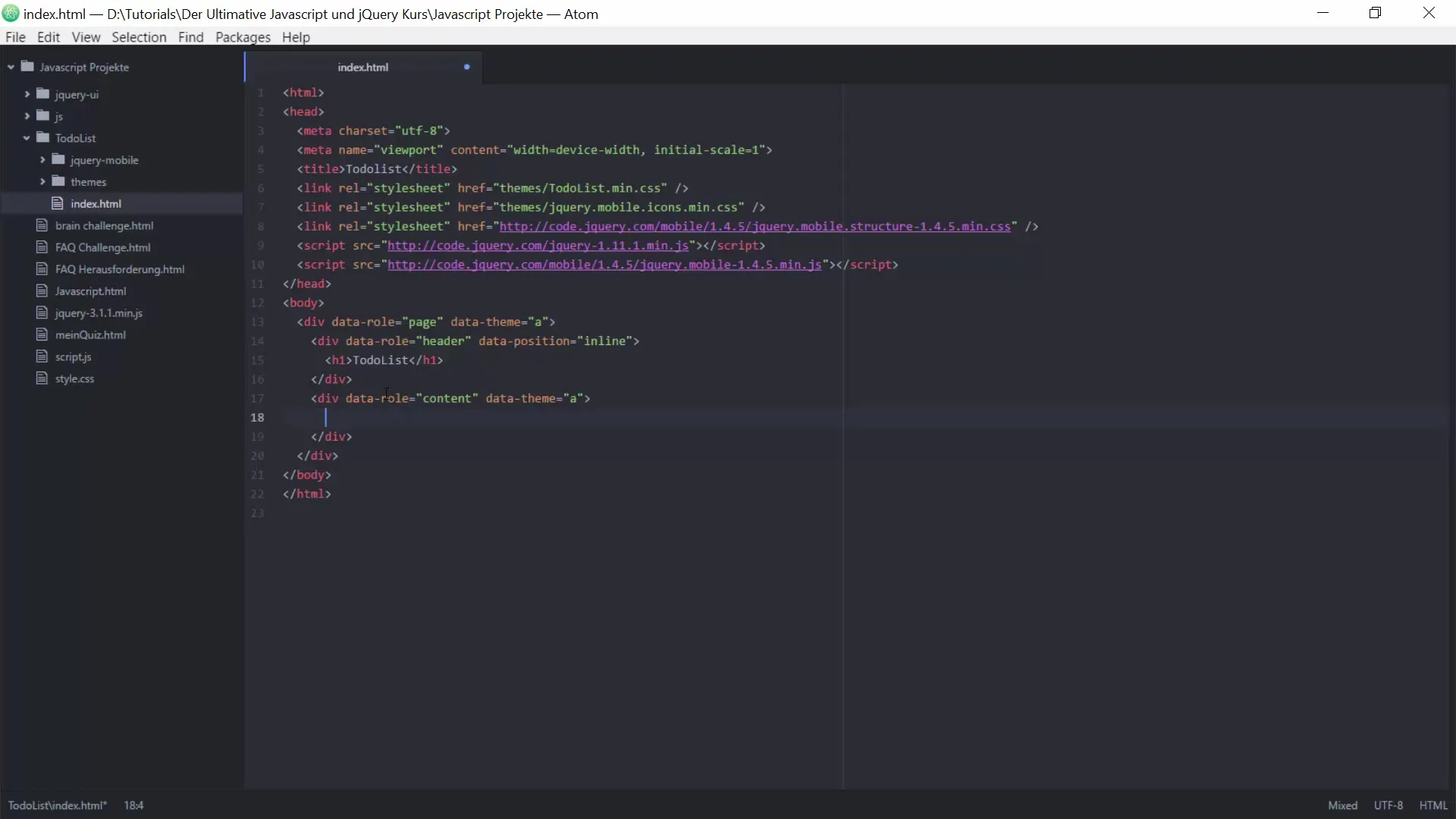
Кнопка ведет себя как обычная кнопка и меняет цвет при наведении на нее курсора благодаря добавленной вами иконке данных. Вы можете выбрать различные иконки из каталога иконок jQuery Mobile, чтобы улучшить пользовательский интерфейс.
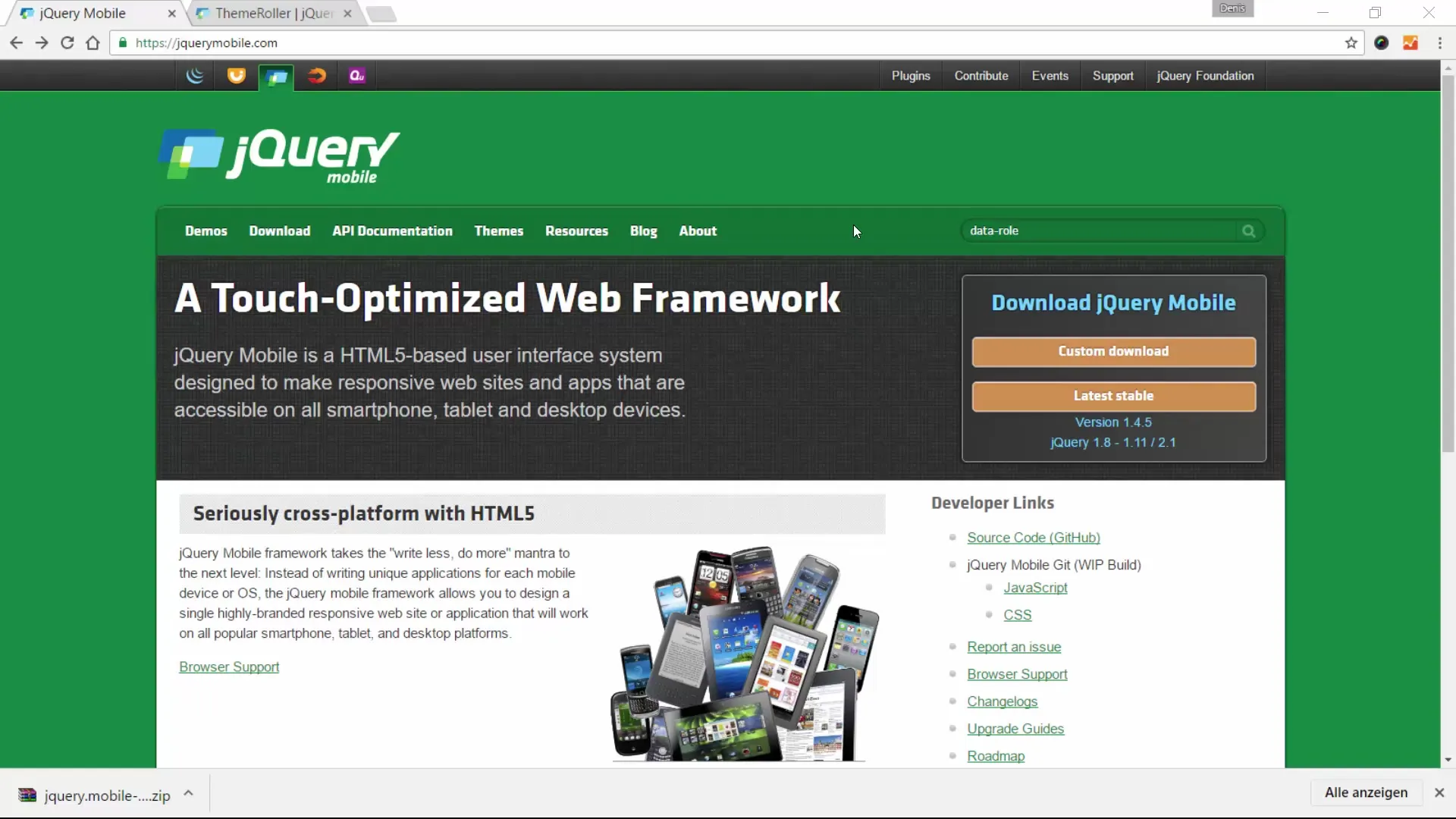
2. Создание списка для задач
На следующем этапе вы добавляете неупорядоченный список для задач. Этому списку присваивается идентификатор, чтобы вы могли получить к нему доступ позже, и атрибут data roll "listview". Это позволяет jQuery Mobile понять, что это обзор списка.
Чтобы наполнить список содержимым, создайте элементы списка. Начните с первого элемента списка и вставьте в него ссылку, которой присваивается специальный класс для названия задачи. Кроме того, добавьте кнопку, которая показывает, выполнена задача или нет.
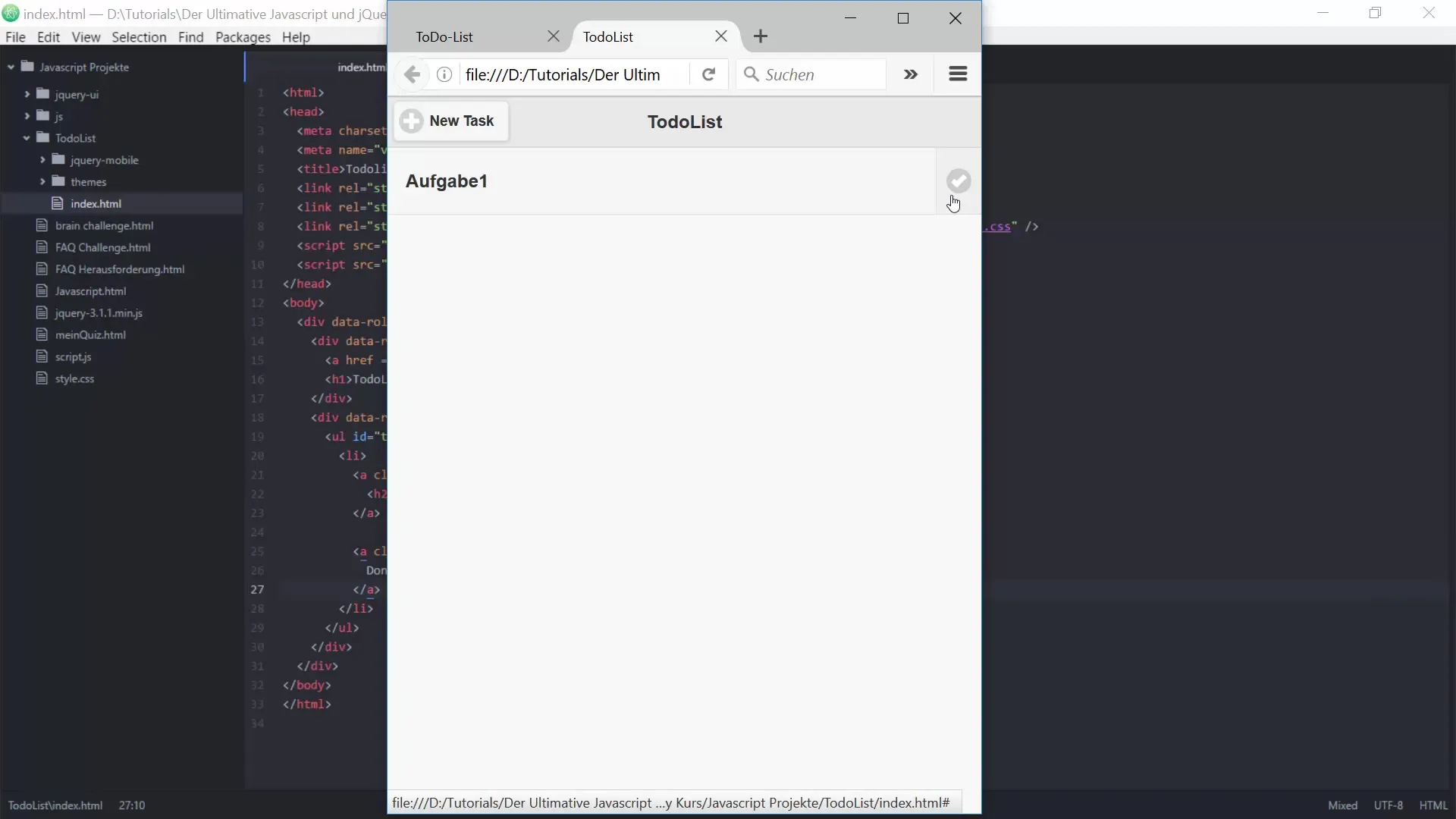
3. Вставка нижнего колонтитула с кнопкой сброса
Нижний колонтитул приложения также должен содержать кнопку сброса. Эта кнопка позволит пользователям удалять все задачи одним кликом, что повысит удобство работы. Используйте для этого атрибут данных "footer" и убедитесь, что нижний колонтитул фиксирован, чтобы он никогда не исчезал, сколько бы задач ни было добавлено в список.
4. Структура страницы для добавления и редактирования задач
Теперь определите еще две страницы: одну для добавления новых задач, другую для редактирования существующих. Каждая из этих страниц имеет атрибут данных типа "page", что дает им правильное представление в среде jQuery Mobile.
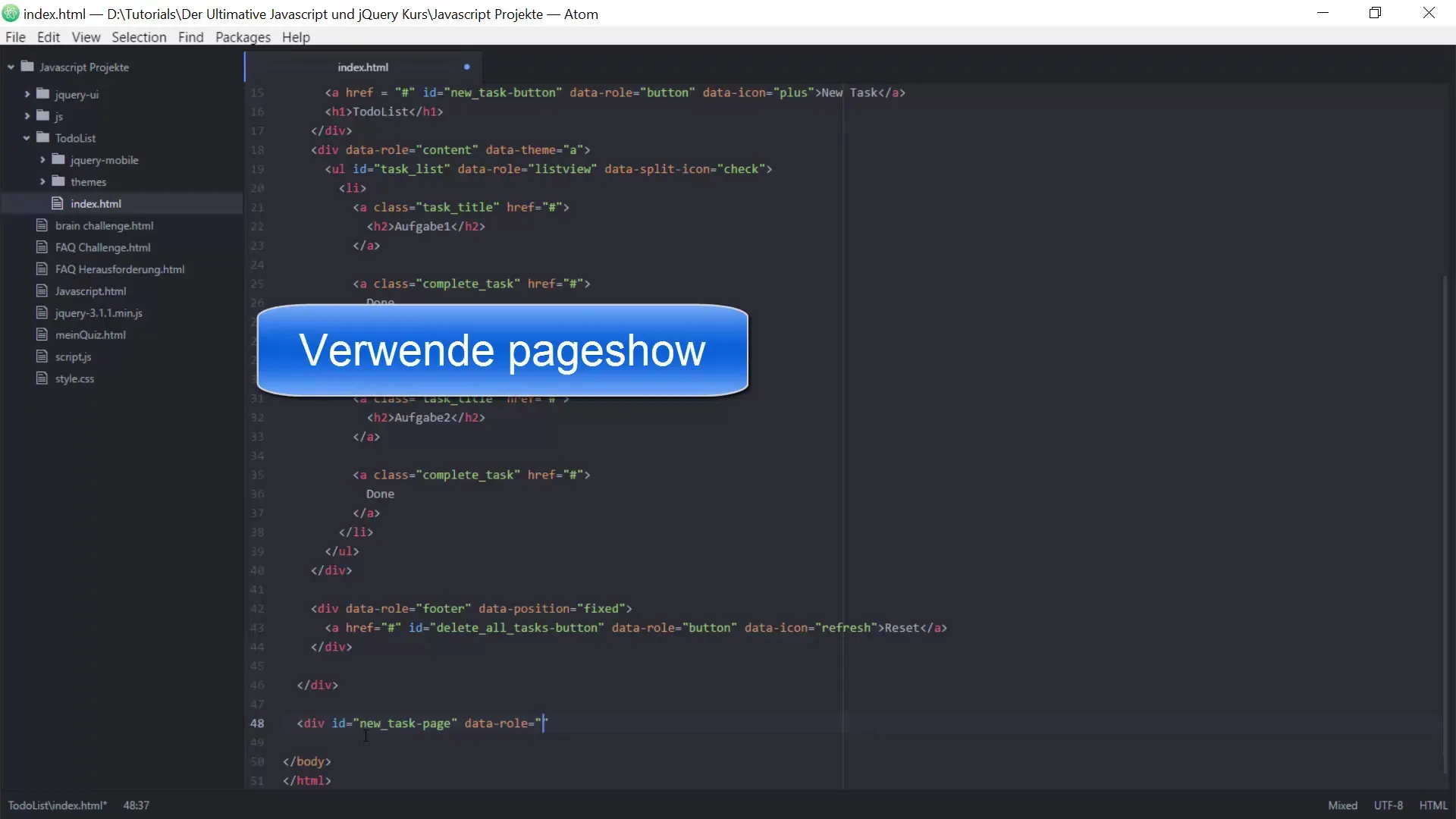
Каждая из этих страниц имеет специфические атрибуты, указывающие на будущие функции, которые будут здесь реализованы. Это гарантирует, что ваш макет уже подготовлен ко всем будущим функциям.
5. Создание архитектуры JavaScript
Следующий шаг - создание базовой структуры ваших JavaScript-файлов. Начните с создания файла "todoList.model.js", который будет служить моделью для вашего списка дел. В этом файле вы определите, как должна быть организована структура данных и какие функции необходимы для добавления, удаления или извлечения задач.
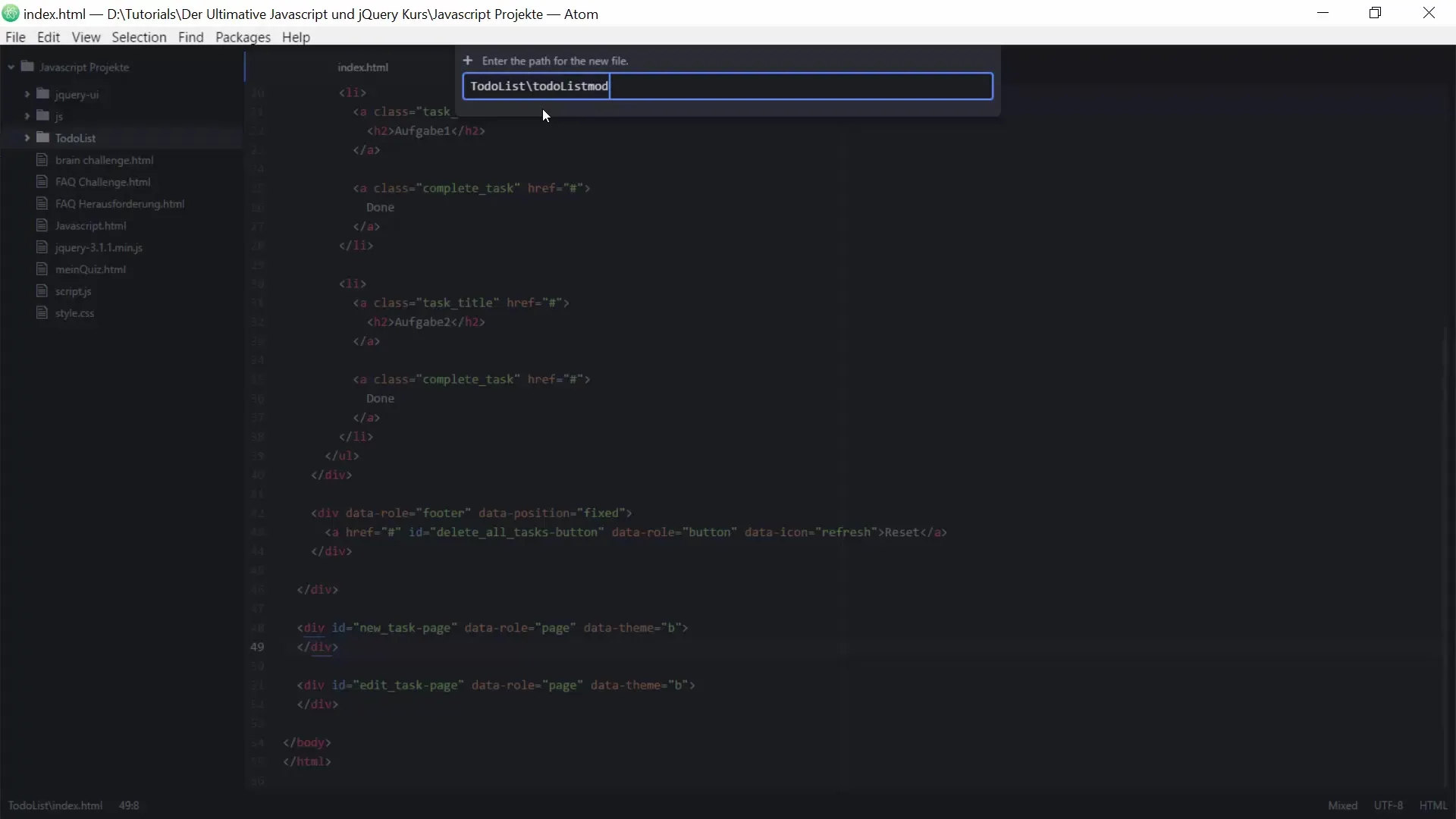
Затем создайте второй файл с именем "todoList.ui.js". В этом файле вы позаботитесь о пользовательском интерфейсе. Именно здесь вы реализуете объектно-ориентированные подходы, которые сделают ваш код более понятным и простым в сопровождении.
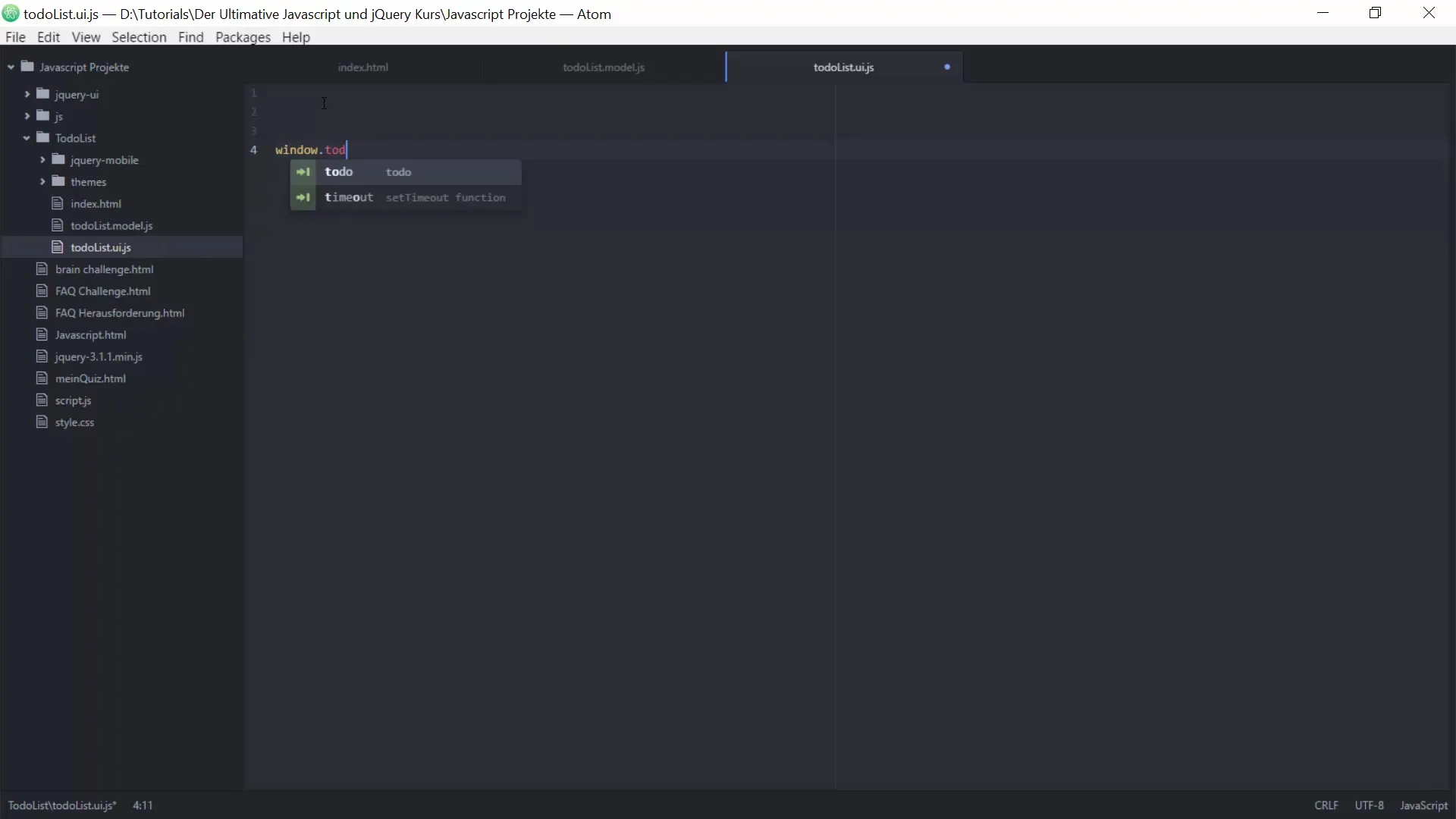
6. создание основных функций
Теперь пришло время создать первые функции в вашем JavaScript-коде. Вы определяете функцию addTask для добавления новой задачи и функцию deleteTask для удаления задачи. Кроме того, функции getTask и getTasks важны для получения конкретных задач или отображения всех задач сразу.
Такая структура позволяет четко разделить логику программы, что значительно облегчает сопровождение и расширение приложения в будущем.
7. применение объектно-ориентированных подходов
Вы также указываете, что для структурированного хранения данных должна существовать модель todoList. Вы проверяете, существует ли она уже, и при необходимости создаете новую. Таким образом, вы обеспечиваете более надежную и организованную работу кода.
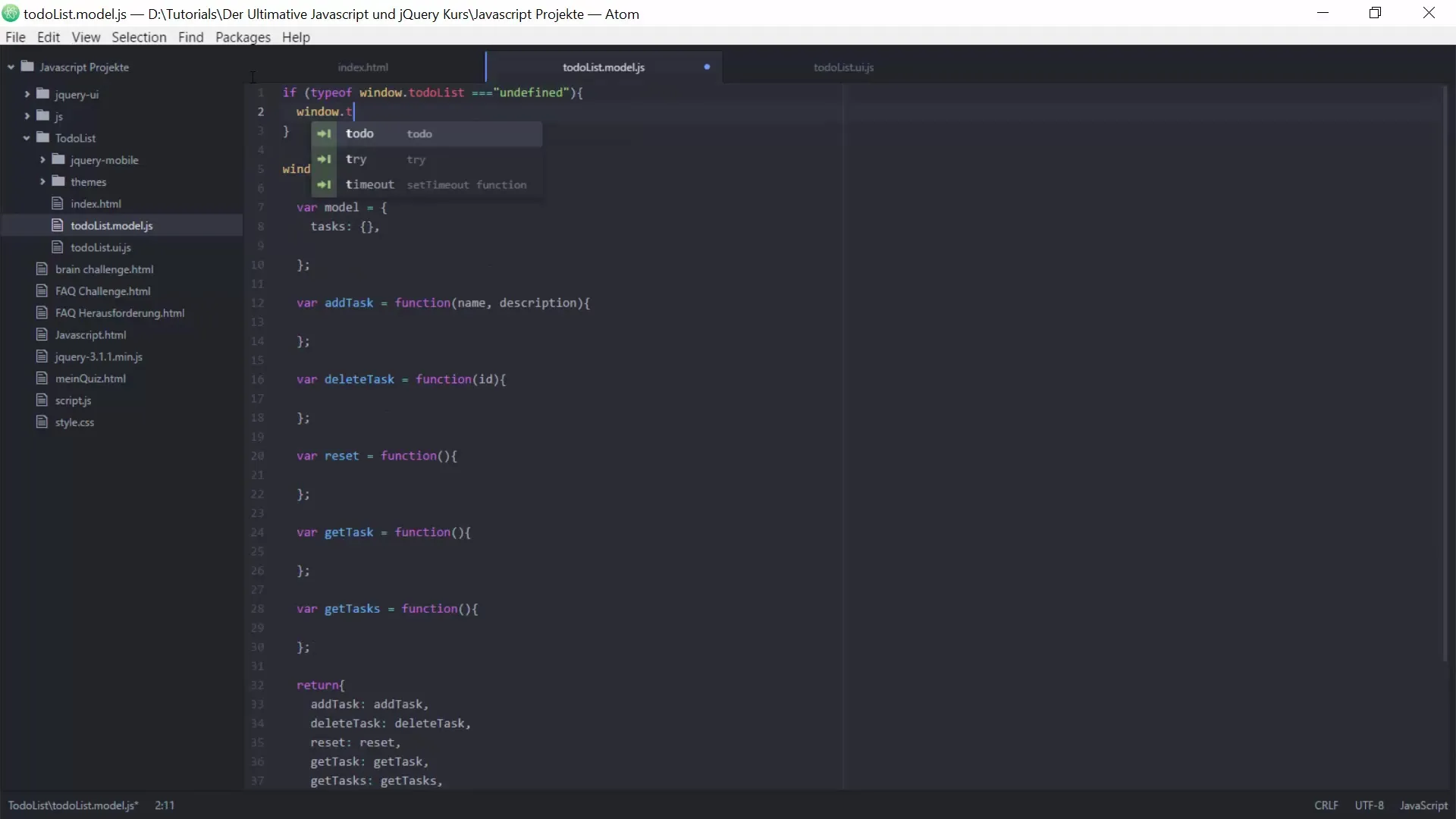
Резюме - Архитектура списка дел на JavaScript и jQuery
В этом уроке вы узнали, как построить структурированную архитектуру для списка дел на JavaScript и jQuery Mobile. Вы создали основы пользовательского интерфейса и необходимую функциональность для эффективного управления задачами.
Часто задаваемые вопросы
Как добавлять новые задачи?Чтобы добавлять новые задачи, используйте функцию addTask в логике JavaScript.
Что делать, если я хочу удалить задачу?Используйте функцию deleteTask и передайте ID задачи, которую вы хотите удалить.
Как сделать приложение отзывчивым? Используйте функции jQuery Mobile, чтобы ваше приложение адаптировалось к различным размерам экрана.
Какой формат я могу использовать для хранения данных?Для эффективного хранения и получения данных о задачах можно использовать JSON или аналогичные структуры данных.


